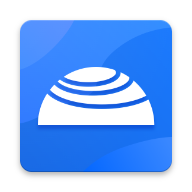图片工厂制作一个gif动画效果的操作方法
时间:2022-10-26 20:15
今天小编给大家讲解图片工厂制作一个gif动画效果的操作方法,有需要或者有兴趣的朋友们可以看一看下文,相信对大家会有所帮助的。
图片工厂制作一个gif动画效果的操作方法

1、打开图片工厂——在功能界面那里找到:动画制作,点击打开动画制作界面。
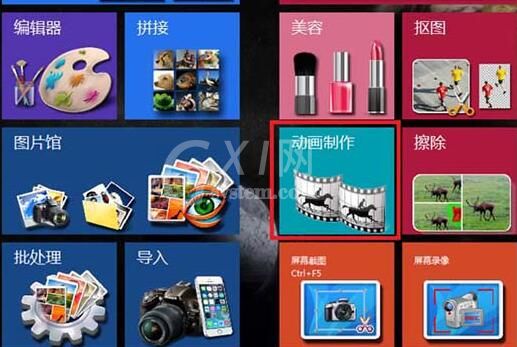
2、打开动画制作界面后点击:添加——选择自己所有要制作动画的图片——点击打开,开始添加图片。
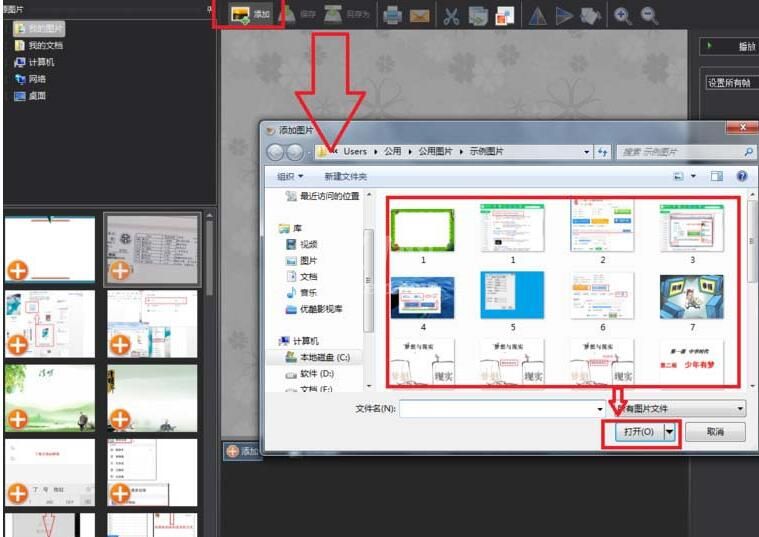
3、在选择图片打开添加后,会要求设置最大分辨率,按住鼠标向左向右拖动设置大小,然后点击确定。
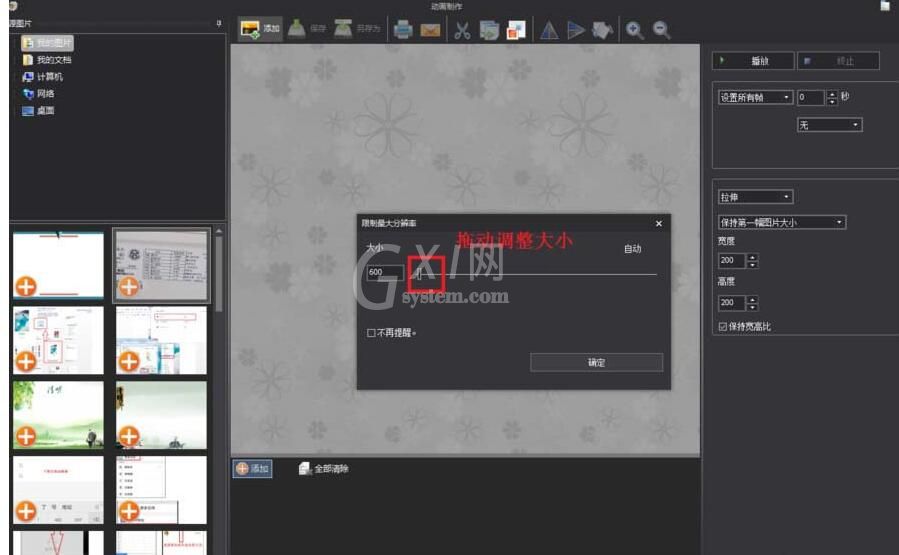
4、选择设置所有帧(也可以选择当前帧)——设置时间——然后选择并设置动画效果——设置居中或拉伸——设置宽高比例。
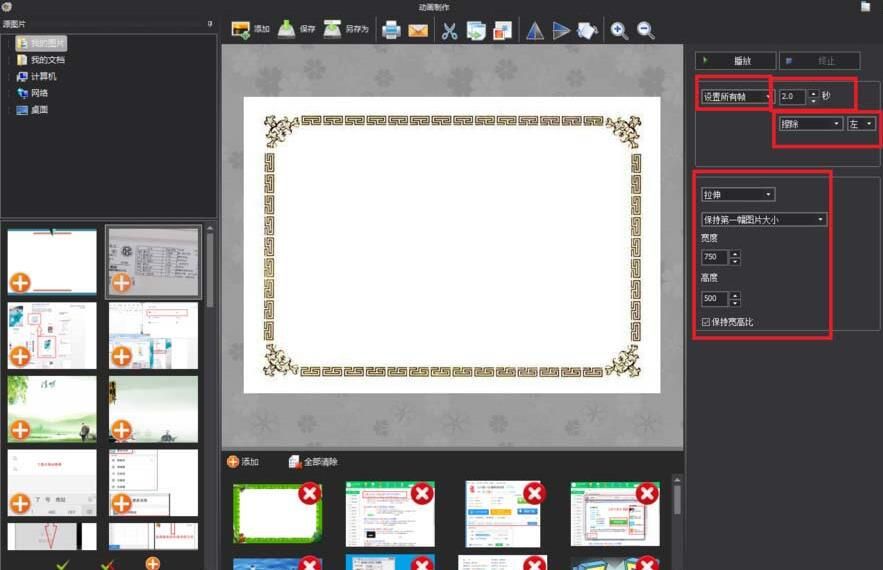
5、点击播放,查看效果——若觉得有些图片不满意,点击下方每张图片右上角的X就可以删除了。要排序位置就直接拖动下方的图片去到指定的地方就行了。
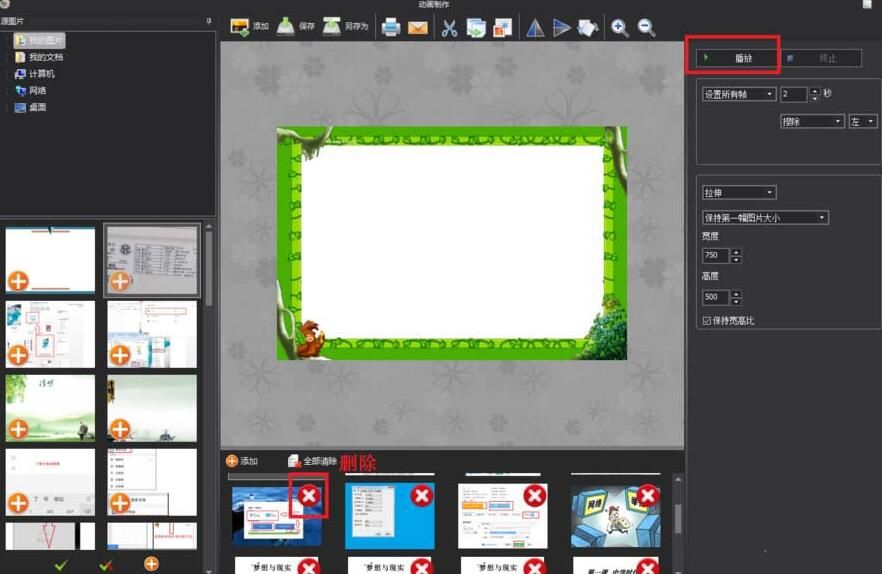
6、最后,点击保存——选择好保存的路径——输入保存的文件名——然后点击保存,就能保存好GIF动画了。
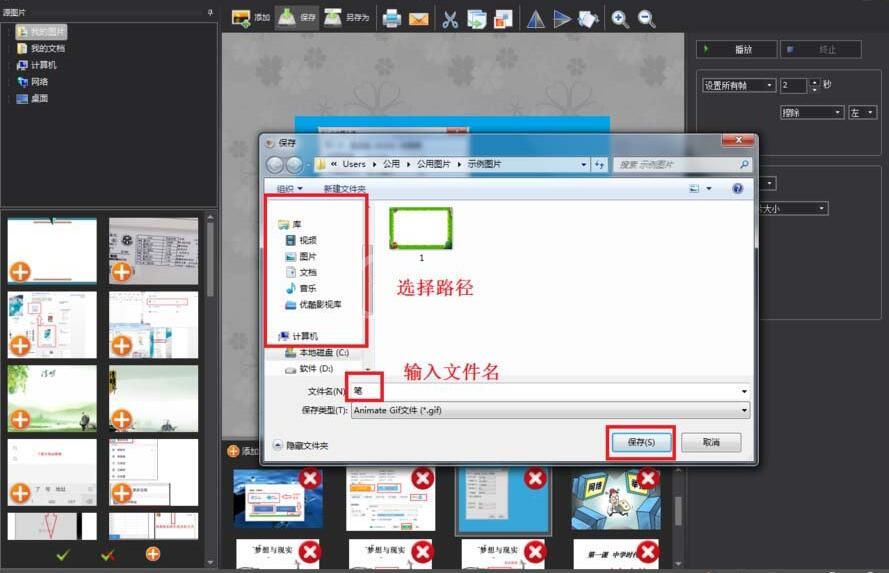
快来学习学习图片工厂制作一个gif动画效果的操作步骤吧,一定会帮到大家的。